Formelüberwachung in Microsoft Excel
Microsoft Excel verfügt über ein sehr effektives Tool zur Formelprüfung, mit dem Sie die Beziehung zwischen Zellen und Formeln verfolgen können. Das Formelüberwachungstool befindet sich auf der Registerkarte „Formeln“ im Abschnitt „Formelüberwachung“, in der h Präzedenzfälle verfolgen, Abhängigkeiten verfolgen, Pfeile entfernen, Formel anzeigen, Fehlerprüfung und Formeln auswerten enthalten sind.
Trace-Präzedenzfälle: * Trace-Präzedenzfälle werden verwendet, um einen Pfeil anzuzeigen, der die Zellen oder Bereiche angibt, die den Wert der aktiven Zellen beeinflussen.
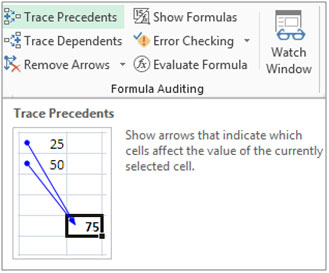
Trace Dependents: * Trace Dependents wird verwendet, um einen Pfeil anzuzeigen, der die Zellen oder Bereiche angibt, die von der aktiven Zelle betroffen sind.
Pfeile entfernen: * Hiermit werden die Pfeile von „Präzedenzfälle verfolgen“ und „Abhängige verfolgen“ entfernt.
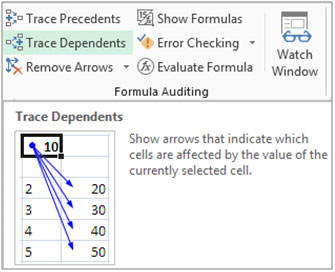
Formel anzeigen: * Dies wird verwendet, um die Formel in der Zelle anzuzeigen, anstatt den Wert zurückzugeben.
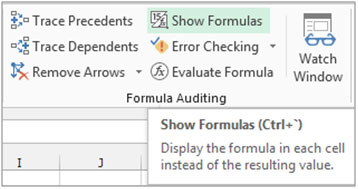
Fehlerprüfung: * Mit der Fehlerprüfung wird geprüft, ob die Formel einen Fehler enthält.
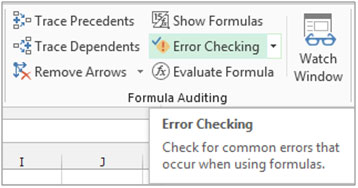
Formel auswerten: * Hiermit wird die Formel Schritt für Schritt überprüft.
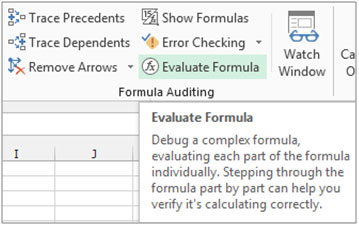
Nehmen wir ein Beispiel, um zu verstehen, wie Sie zwischen Präzedenzfällen und abhängigen Zellen wechseln können. Beispiel 1: Wir haben Daten im Bereich A2: B11, in denen Spalte A „Agentenliste“ und Spalte B „Berichtswert“ enthält. Zelle B8 enthält den gesamten Berichtswert. Zelle B10 enthält die Anzahl der Mittel. Zelle B11 enthält den Durchschnittswert der Berichtswerte.
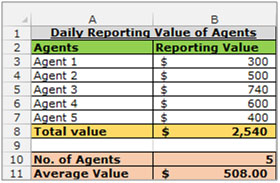
Trace-Präzedenzfälle verwenden
-
Wählen Sie die Zelle B11 aus.
-
Gehen Sie im Menüband zur Registerkarte „Formeln“.
-
Wählen Sie „Trace Precedents“ in der Gruppe „Formula Auditing“.
-
Doppelklicken Sie auf den blauen Pfeil zwischen den Zellen, um zwischen der vorherigen Zelle und der abhängigen Zelle zu wechseln.
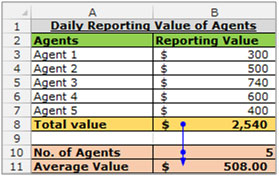
Trace-Abhängigkeiten verwenden
Wählen Sie die Zelle B11 aus. Wechseln Sie in der Multifunktionsleiste zur Registerkarte „Formeln“. * Wählen Sie in der Gruppe „Formelüberwachung“ die Option „Abhängigkeiten verfolgen“.
-
Doppelklicken Sie auf den Pfeil mit der gepunkteten Linie, um das Dialogfeld Gehe zu zu öffnen, wählen Sie die Adresse aus und klicken Sie dann auf OK.
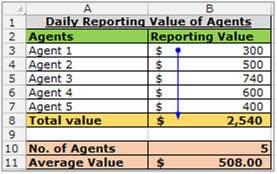
Zum Entfernen der Pfeile
Wechseln Sie in der Multifunktionsleiste zur Registerkarte „Formeln“. Wählen Sie in der Gruppe „Formelüberwachung“ die Option „Pfeile entfernen“.
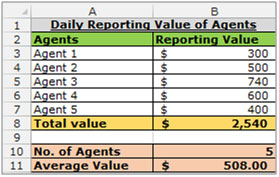
Wenn Ihnen unsere Blogs gefallen haben, teilen Sie sie Ihren Freunden auf Facebook mit. Sie können uns auch auf Twitter und Facebook folgen.
Wir würden gerne von Ihnen hören, lassen Sie uns wissen, wie wir unsere Arbeit verbessern, ergänzen oder innovieren und für Sie verbessern können. Schreiben Sie uns an [email protected]